让你的摄像头变成文字扫描器
原来华为手机自带扫描仪功能
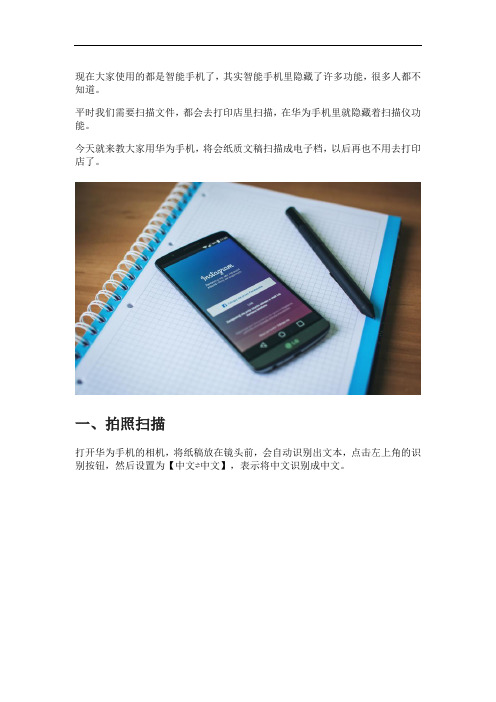
现在大家使用的都是智能手机了,其实智能手机里隐藏了许多功能,很多人都不知道。
平时我们需要扫描文件,都会去打印店里扫描,在华为手机里就隐藏着扫描仪功能。
今天就来教大家用华为手机,将会纸质文稿扫描成电子档,以后再也不用去打印店了。
一、拍照扫描
打开华为手机的相机,将纸稿放在镜头前,会自动识别出文本,点击左上角的识别按钮,然后设置为【中文⇌中文】,表示将中文识别成中文。
接着就可以将这份纸稿内容识别出来了,可以看到变成了电子版,点击底部的【复制】按钮,打开手机备忘录选择粘贴,就能提取文稿内容了。
二、智慧识屏
依旧是在相机中,切换到【更多】,这里有个【文档校正】功能,点击它,然后将镜头正对纸稿,屏幕上会出现白色矩形框,随后按下快门键。
将这份纸稿拍下来之后,在相册中打开查看,使用双指按压屏幕,就能识别屏幕的文本内容,你可以拖动识别区域,文字就被全部识别出来了。
如果你的华为手机长按屏幕没有反应,那么需要打开设置,找到【智慧助手】,然后点击【智慧识屏】功能,将后面的开关按钮给打开就好了。
三、工具识别
对于经常有扫描文档需求的我,会选择用功能更多的迅捷文字识别工具,打开后点击右上角的【拍图识字】功能,它支持印刷体和手写体识别。
将纸稿拍下来之后,可以拖动蓝色矩形框,调整文稿识别区域,接着点击【下一步】,纸上文字就被识别出来了,支持复制、翻译、校对和分享。
华为手机自带的扫描仪功能,现在大家都知道了吧,以后扫描文件再也不用去打印店了。
把摄像头变成文字扫描仪 - 使用小技巧

4.摄像头快速拍照
拍照是摄像头最基本的功能了,有的摄像头还设有专门的拍照键。很多软件都能截取摄像头画面,就连Windows XP系统也具有拍照的功能,用摄像头拍摄的照片尺寸可以达到2280*1428高清照片,我们可以将这些高清晰照片制作成精美的电脑主题,不会制作电脑主题的朋友,只需要将照片提交给主题之家()即可申请定制个性化的精美电脑主题。
第三步:点击“下一步”,进入“捕获视频”面板,通过“预览”窗口调整好摄像头的位置,勾选“完成向导后创建剪辑”和“扬声器静音”(减少背景噪音),如果希望软件在一定时间后自动停止拍摄,可勾选“捕获时间限制”设置一个时间即可。然后点击“开始捕获”按钮,就开始录制视频了。最后点击“完成”按钮,结束录相。
第四步:视频文件会自动导入到软件主界面中。点击“编辑”→“全选”,将文件拖放到下面的“时间线”栏中,文件变成了视频块显示在时间栏里。程序提供了丰富的转场特效,如果你对这些操作不熟悉,还可以使用预置的特效方案。鼠标单击第一个视频块,按住Shift键,单击最后一个视频块,将所有视频块选中。然后点击“工具”→“自动电影”,会看到共有五种预置的转场方案,选择第一种。再点击“其他选项”中的“输入电影的片头文本”,输入你要在片头显示的文字。再点击“选择音频或背景音乐”,点击“浏览”找到你要作为背景音乐的音乐文件,然后在“音频级别”栏中,拖动滑块设置背景音乐的音量大小,应尽量靠近左侧的“视频中的音频”一头,避免背景音量过大盖过了人声。最后单击“完成,编辑电影”,一个具有背景音乐和简单转场特效的视频文件就完成了。
打开“我的电脑”,双击最下面的“数字照相机”选项,打开“拍照”窗口,左上角为“照相机”任务栏,中间是摄像头的拍摄画面。点击“拍照”按钮即可截取当前的摄像头画面,照片会显示在窗口下方。这些照片会被自动保存起来,只要不删除,每次打开窗口都会看到拍过的照片。右键单击照片,还可以进行预览和复制等操作。
手机拍照扫描识别翻译文字方法
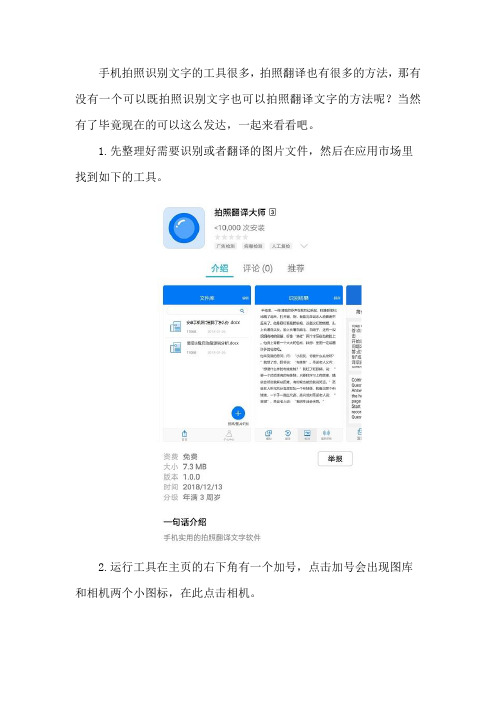
手机拍照识别文字的工具很多,拍照翻译也有很多的方法,那有没有一个可以既拍照识别文字也可以拍照翻译文字的方法呢?当然有了毕竟现在的可以这么发达,一起来看看吧。
1.先整理好需要识别或者翻译的图片文件,然后在应用市场里找到如下的工具。
2.运行工具在主页的右下角有一个加号,点击加号会出现图库和相机两个小图标,在此点击相机。
3.拍下需要识别或者翻译的图片点击完成。
4.这时会出现一二个选择图片的页面在此页面查看一拍的图片识别清晰,如果不清晰就选择页面左下角的重拍,反之选择右下角的立即识别。
5.这时识别就开始的在此过程保持网络环境等待识别完成后,会出现一个查看结果的页面在此时图片识别后的文字,在此选择翻译。
6.点击翻译后就会出现翻译页面在此选择转换前后的语言格式,以简体中文翻译为英文为例。
手机拍照识别文字和翻译的方法到此就结束了,有需要的朋友可以去试一试。
把摄像头当成扫描仪使用的办法

把摄像头当成扫描仪使用的办法用摄像头可以做简单的文字识别扫描,效果虽然一般,但是用来应急或过过扫描的瘾还是可以的。
不过首先你必须安装了Microsoft Office XP/2003。
第一步:打开“开始”→“Microsoft Office”→“Micro soft Office工具”→“Microsoft Office Document Scanning”。
如果你之前未安装该组件,会提示你放入Of fice安装盘来添加安装该组件。
第二步:打开后弹出“扫描新文档”面板,选择“黑白模式”,勾选“换页提示”和“扫描后查看文件”两项,然后点击“扫描仪”按钮,弹出“选择扫描仪”对话框,选择你安装的摄像头,勾选“在扫描前显示扫描仪驱动对话框”(这一步很重要,否则将不能正常使用摄像头进行扫描),点击确定。
第三步:单击“扫描”按钮,这时会连续弹出三次“MSG_SET- ICAP_PIXELTYPE”提示板,全部点击确定后,弹出“正在启用扫描仪驱动程序”对话框,点击确定。
弹出面板(如图10),点击“格式”按钮,在“输出大小”框中选择640×480分辨率(选择摄像头支持的最高分辨率),这样画面会更清晰。
然后点击确定。
将文稿平放到桌面,反复调整摄像头的焦距和位置,使画面达到最佳效果,点击“捕获”按钮截取画面,图片会显示在“图例”框中。
第四步:在“图例”框中选中一幅图片,点击“发送”按钮,开始扫描图片中的文字,扫描完成后会提示你是继续扫描还是保存此次文字扫描的结果。
点击“完成”,开始对文本文档自动执行OCR光学字符识别,并自动打开Microsoft Office Document Imaging,在界面中就会看到从图片中识别出的文字了。
鼠标选取文字并用右键单击,选择“将文本发送到WORD”,程序会自动调出WORD程序来显示被识别出的文字,最后对文本就行整理即可Office”→“Microsoft Office工具”→“Microsoft Office Document Scanning这个默认安装是没有的,最起码我的没有OFFICE2007版的,到控制面版重新添加下就呆以了!。
不用扫描仪,摄像头文字OCR

钮 把 图片传 送 到 《 王 文本 汉
王 》 中 在 左 侧 的文 件 列 表 里
,
Ste p 3
,
设 置 好 扫 描 来源
“ ” ,
就能 看到刚才 扫 描 的 图片 了a
对 于 有 些 歪 斜 的 图片 点
,
设 备后 点 击 扫 描 按 钮 就 会打 开 预 览窗 口 ( 图3 )
。
如果
,
击 版面分析 按钮 软件会 自
,
S
c r e e n
差
一
较严
些 而 且 在 光 线 暗 的环 境 下 有 些 难 以识 别成 功 不
,
联想S
功 能与 L
p h in X 说
S X
c r e e n
,
我 也行
, ,
。
过 这 也 就 不像
L
e m 0 13
S
c r e e n
e m o n
类 似 用起 来 也 比 较 方便 的软件
那 样 容 易产 生
。
出几 点 经 验 采 集 脸部 模 型 充足
,
,
二
是
识 别成功了 然
,
摄 像 头 越 清 晰 越 好 而且 最 好 不 要 更 换 摄 像 头 三 是 脸 要
,
后 就会 自动 登 录
摆 正 如果 用
,
一
些 夸 张的 表情效 果 可 能 会更 出众 哦 !
系 统 (图6 )
。
L
e m o n
S
c r e e n
的 不足 之 处 是 它 不 能 在 系 统 登 录前 就 自
。
联想S ph
L
e m o n
手机自带扫描仪功能按下这个按钮纸质文稿秒变电子档
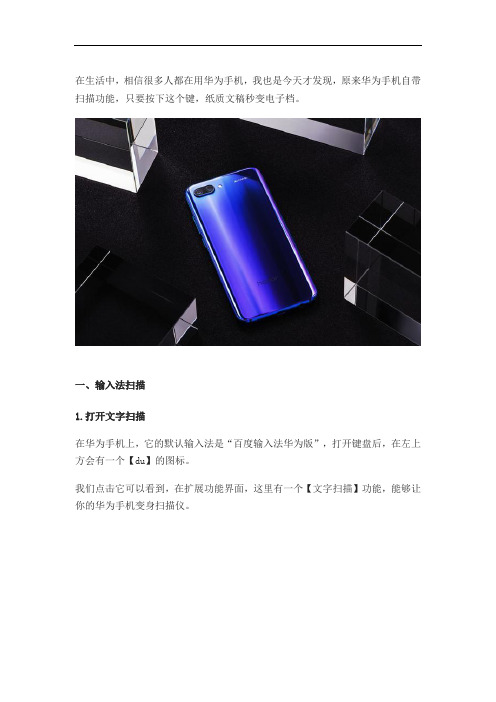
在生活中,相信很多人都在用华为手机,我也是今天才发现,原来华为手机自带扫描功能,只要按下这个键,纸质文稿秒变电子档。
一、输入法扫描1.打开文字扫描在华为手机上,它的默认输入法是“百度输入法华为版”,打开键盘后,在左上方会有一个【du】的图标。
我们点击它可以看到,在扩展功能界面,这里有一个【文字扫描】功能,能够让你的华为手机变身扫描仪。
2.拍照识别提取下面点击这个功能,对准纸质文稿进行拍照,接着调整边框,设定好识别的区域,然后按下中间的【扫描】按钮。
稍等几秒后,我们就可以看到扫描结果了,文本格式非常整齐,这份纸质文稿就变成电子档啦,选择【复制】即可提取。
二、图片快速识别1.打开智慧识屏在华为手机上,有一个独特的智慧识屏功能,它能够智能分析图片和文字,我们要将这个功能给打开。
进入手机的设置中找到【智能助手】,在这里点击【智慧识屏】功能,然后将后面的开关按钮给打开。
2.双指按压图片接下来进入华为手机相册中,打开一张拍好的图片文稿,使用你的两根手指按压屏幕2秒,将进入智慧识屏。
我们在下方选择【文字识别】,然后通过拖动图片上的选区,调整识别区域,当识别完成后,就可以复制文本啦。
三、专业工具识别1.文字识别工具这时候就有人在想了,如果我用的不是华为手机,那么该如何提取图片中的文字呢?方法是肯定有的!大家可以使用专业的工具来识别,我一直使用的是迅捷文字识别工具,感觉还挺好用的,下面给大家演示一下。
2.多种识别方式我们先进入这个工具中,可以看到这里主要有图片识别、拍照识别和手写识别。
【图片识别】:通过手机截图的方式,直接上传图片文稿进行识别;【拍照识别】:可以临时拍下纸质文稿,快速进入识别功能;【手写识别】:顾名思义,通过手写的文稿,将它变成电子档。
使用方法:(以拍照识别作为演示)点击【拍照识别】功能,将会自动打开手机相机,我们镜头对准文稿内容,然后按下快门键;接着调整文稿的识别区域,然后点击【下一步】。
只需1秒就能看到识别结果啦,在下方可以复制、翻译文稿,也支持图文校对,或者将它分享出去,最后点击右上角【保存】,便于下次使用。
用摄像头录入文字

责任
.担量乜
用
录入文字
等视频设备也都可以用来实现该功
能 。当 然 用 摄像 头 扫描 文 本 的 果 效
不 是 很 好 但 是 用 来 应 急 迂 是 可 的 。 需 要 注 意 的 是 . 事 先 必 须 安 装
Ofi e P/ 0 0fie 0 0无法 实 fc X 2 03 fc 2 O
最后你 只要在 W o 对 文本进 行 r d中 整 理 ,就 可搏 纸 j上 的文 享 扫描 并 识 长
别成文 宇 最垫转 威 Wcd ; 文本
两项 i 圈 2 .然后点击 扫描仪 按 如 】 钮 . 出 选择 扫描仪 对话框 弹 选择 你安装 的摄像头 .匀 选 ‘ 描前显 示 在扫
加 安 装 该 组 件
此
的 需 要 调 节 好 亮 度
度’
对比
国圈
点 工具 菜单下的 将
时鞍 件畲握 示你放 A Of e i 安装盘来 添 f c
清 晰 度 以 及 ‘ 平 衡 白
文本 发送 到 W O D” 然 后提 示 你选 R 择 文 件 的保 存 路 径 点 确 定 后 程 序会 自动调 出 Wod r 程序 来显示 被识 别 出 的 文 字
置的 目的是 为 了让 扫描 文本 文 字 后 的
图片 更 加 清 晰
田阴
一切设置好后 在预壤窗
匝
簟■童爝宣摹 0牟簟e 田 05 捆
等 参数 c 国 3) 如 果 你 的 摄 像头 如 控 制 ’ 选 项 中 调节 好 焦 点 . 暴
目豳 接着会弹出一个 扫描 功能 比 较 多 同时 还可 以在 ” 相 机 照
新文楷 窗 口 选取 黑白模式 并 勾 造 按页提 示 和 扫描 后查 看文 件“ 光 以 及 光 圈 ’ 等 参 数 ;总 之 设
妙手ocr使用方法
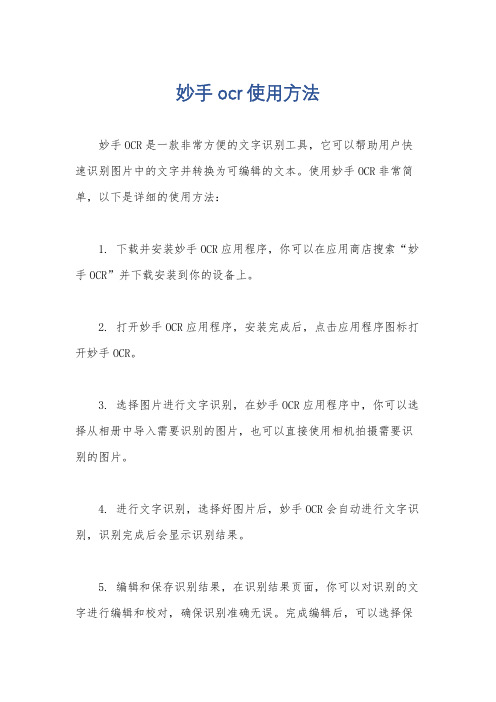
妙手ocr使用方法
妙手OCR是一款非常方便的文字识别工具,它可以帮助用户快速识别图片中的文字并转换为可编辑的文本。
使用妙手OCR非常简单,以下是详细的使用方法:
1. 下载并安装妙手OCR应用程序,你可以在应用商店搜索“妙手OCR”并下载安装到你的设备上。
2. 打开妙手OCR应用程序,安装完成后,点击应用程序图标打开妙手OCR。
3. 选择图片进行文字识别,在妙手OCR应用程序中,你可以选择从相册中导入需要识别的图片,也可以直接使用相机拍摄需要识别的图片。
4. 进行文字识别,选择好图片后,妙手OCR会自动进行文字识别,识别完成后会显示识别结果。
5. 编辑和保存识别结果,在识别结果页面,你可以对识别的文字进行编辑和校对,确保识别准确无误。
完成编辑后,可以选择保
存识别结果到本地设备或者分享到其他应用程序中使用。
6. 高级功能,妙手OCR还提供了一些高级功能,比如多语言识别、表格识别等,你可以根据实际需求进行设置和使用。
总的来说,妙手OCR是一款功能强大、操作简单的文字识别工具,可以帮助用户快速准确地识别图片中的文字并进行编辑和保存。
希望以上使用方法能够帮助到你。
- 1、下载文档前请自行甄别文档内容的完整性,平台不提供额外的编辑、内容补充、找答案等附加服务。
- 2、"仅部分预览"的文档,不可在线预览部分如存在完整性等问题,可反馈申请退款(可完整预览的文档不适用该条件!)。
- 3、如文档侵犯您的权益,请联系客服反馈,我们会尽快为您处理(人工客服工作时间:9:00-18:30)。
让你的摄像头变成文字扫描器
现在视频聊天是网友们最喜爱的沟通方式了,因此大家对摄象头再熟悉不过。
摄象头除了视频聊天之外还有很多丰富的功能,比如:拍照片,拍大头贴,摄象等等。
今天给大家介绍一下摄象头的“另类”功能——文字扫描。
打开“开始→程序→Microsoft office→Microsoft office工具→Microsoft office Docum
ent Scanning”,如果该项未安装,系统则会自动安装。
BBS,杀毒,软件,免费,资源,分享,社区,下载,破解
安装完成后会弹出扫描新文件对话框,单击[扫描仪]按钮,在弹出的对话框中选中摄像头,并选中“在扫描前显示扫描仪驱动”复选框,再选中“黑白模式”,并选中“换页提示”和“扫描后查看文件”两项。
然后单击[扫描]按钮即可进行扫描,在扫描过程中会弹出一个对话框,选中[格式]按钮,然后在“输出大小”中选择600×480分辨率,然后将文稿放平,反复调节摄像头的焦距和位置,使画面达到最佳效果,点击[捕获]按钮即可得到图片画面,该图片会显示在“图例”框中,然后选中该图片,点击[发送]按钮会开始扫描该图片中的文字,扫描完成后点[完成]按钮,然后系统会自动打开识别程序Microsoft Office Document Imaging,用该文件就可以识
别了。
完成后可以选中全文,鼠标右击后选中“将文本发送到Word”项,则所选内容便会被Word打开并可以进行编辑了。
